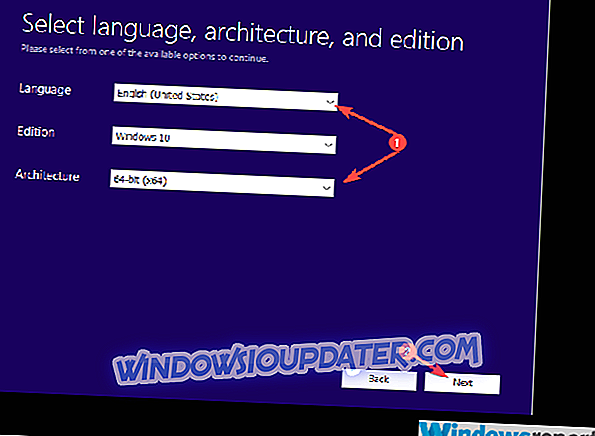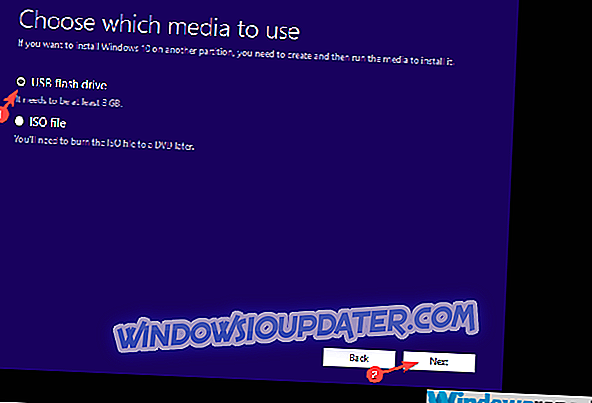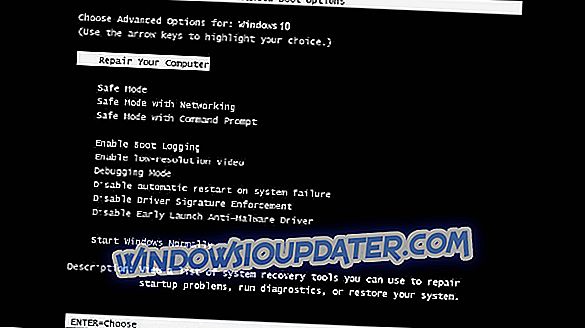Windows 안전 모드는 항상 모든 종류의 소프트웨어 관련 문제에서 벗어났습니다. 안전 모드에서 응용 프로그램을 제거하면 표준 시스템 상태보다 훨씬 쉽습니다. 또한 Windows 10은 드라이버 문제로 알려져 있으므로 안전 모드보다 Windows 10을 확인하는 더 좋은 방법은 없습니다. 이자형
일부 사용자는 비밀번호 버그로 인해 안전 모드에 액세스 할 수 없었습니다. 그들이 올바른 암호를 입력 했음에도 불구하고 시스템에 로그인 할 수 없었습니다.
아래에서이 문제에 대한 몇 가지 해결책을 제공하므로 문제를 해결했는지 여부를 알려주십시오.
Windows 10 안전 모드로 로그인 할 수 없습니다.
- 적절한 비밀번호를 사용하고 있는지 확인하십시오.
- Microsoft 계정을 사용하는 경우 네트워킹과 함께 안전 모드 사용
- Windows 10 부팅 드라이브를 사용하여 암호 제거
- Windows 10 새로 설치
해결책 1 - 적절한 암호를 사용하고 있는지 확인하십시오.
첫째, 표준 오프라인 안전 모드는 로컬 계정에서만 작동합니다. 이 절차를 여러 번 반복하고 실행 가능한 모든 이전 암호 사용을 고려하십시오. 일부 사용자는 다양한 시도 후에 문제를 해결할 수있었습니다. 또한 Microsoft 계정 프로필로 이동하여 암호를 다시 설정 한 다음 다시 시도 할 수 있습니다.
이들 중 누구도 당신을 위해 일하고 있지 않다면, 목록을 계속 나아가십시오.
솔루션 2 - Microsoft 계정을 사용하는 경우 네트워킹과 함께 안전 모드 사용
관리 Windows 10 계정에서 Microsoft 도메인 계정을 사용하는 경우 네트워킹을 사용하여 안전 모드로 부팅해야합니다. 표준 부트는 인터넷 연결 없이도 작동하지만 버그로 인해 안전 모드에는 적용되지 않습니다. 이를 염두에두고 이번에는 PC를 다시 부팅하고 네트워킹으로 안전 모드를 시도하는 것이 좋습니다.
다음은 수행해야 할 작업입니다.
- Shift 키를 누른 상태에서 로그인 화면에서 다시 시작을 클릭하십시오.
- 문제 해결을 선택하십시오.
- 고급 옵션 을 선택한 다음 시작 설정 을 선택하십시오.
- 다시 시작을 클릭 하십시오 .
- 목록에서 네트워크 로 안전 모드를 선택하십시오.
해결 방법 3 - Windows 10 부팅 드라이브를 사용하여 암호 제거
이 해결 방법은 현재 문제의 확실한 해결 방법으로 입증되었습니다. 그러나이를 위해서는 미디어 생성 도구로 만든 부팅 가능한 설치 미디어를 확보해야합니다. USB 플래시 드라이브에 Windows 10을 설치하면 절차가 간단 해집니다.
명령 프롬프트에 액세스해야하며 몇 개의 명령 문자열을 사용하면 암호 관련 문제없이 안전 모드로 부팅 할 수 있습니다.
다음 지침에 따라 부팅 가능한 드라이브를 만들고 암호 프롬프트를 초과하십시오.
- 여기에서 미디어 제작 도구를 다운로드하십시오.
- 가장 빠른 포트에 USB 스틱을 연결하십시오. 6GB 이상의 여유 공간이 있어야합니다. 절차에 따라 USB 플래시 드라이브의 모든 내용이 삭제되므로 데이터를 적시에 백업하십시오.
- " 다른 PC 용 설치 미디어 (USB 플래시 드라이브, DVD 또는 ISO 파일) 만들기 "옵션을 선택하고 다음을 클릭하십시오.
- 언어 및 아키텍처를 선택하십시오 . 다음을 클릭하십시오.
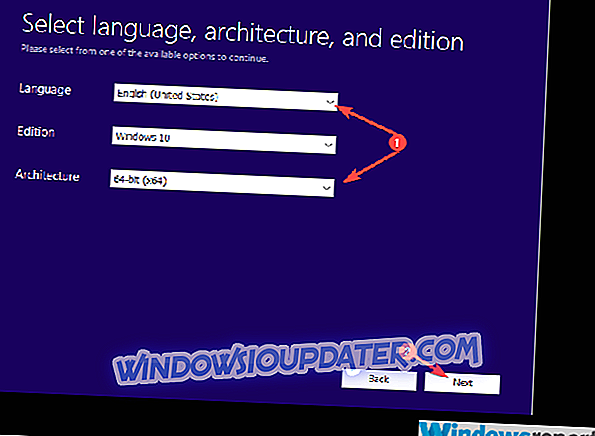
- " USB 플래시 드라이브 "옵션을 선택하십시오.
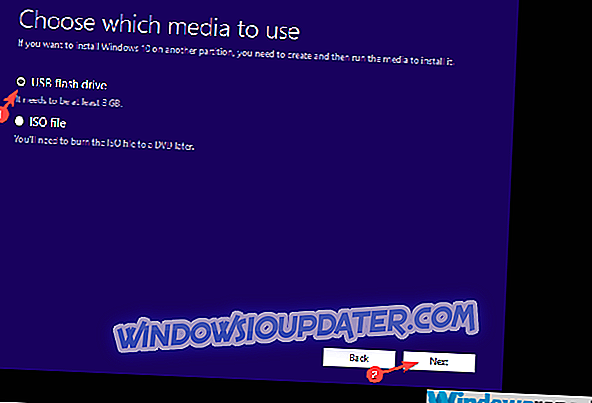
- 도구가 파일을 다운로드하여 USB에 마운트 할 때까지 기다립니다.
- 부팅 가능한 설치 드라이브로 부팅하고 왼쪽 모서리에서 복구를 선택하십시오.
- 문제 해결을 선택하십시오.
- 고급 옵션을 클릭 한 다음 명령 프롬프트 를 클릭하십시오.
- 명령 행에 다음 명령을 입력하고 Enter를 누르십시오.
- bcdedit / deletevalue {현재} safeboot
- 명령 프롬프트를 종료하고 PC를 다시 시작하십시오.
솔루션 4 - Windows 10 새로 설치
마지막으로 Windows 10을 표준 방식으로 부팅 할 수없고 안전 모드가 계속 실행되지 않는 경우 시스템을 다시 설치하는 것이 좋습니다. 이것은 물론 데이터 손실로 이어질 것이므로 바람직하지 않은 사건이 발생하기 전에 모든 것을 백업했기를 바랍니다.
Windows 10을 설치하는 것은 매우 간단한 작업입니다. 특히 이전 단계에서 만든 부팅 가능한 드라이브를 사용하는 것이 좋습니다.
Windows 10을 다시 설치하는 방법에 대한 자세한 설명과 함께이 기사의 모든 세부 사항을 확인할 수 있습니다. 이것이 아래 코멘트 섹션에서 도움이되었는지 알려주는 것을 잊지 마십시오.